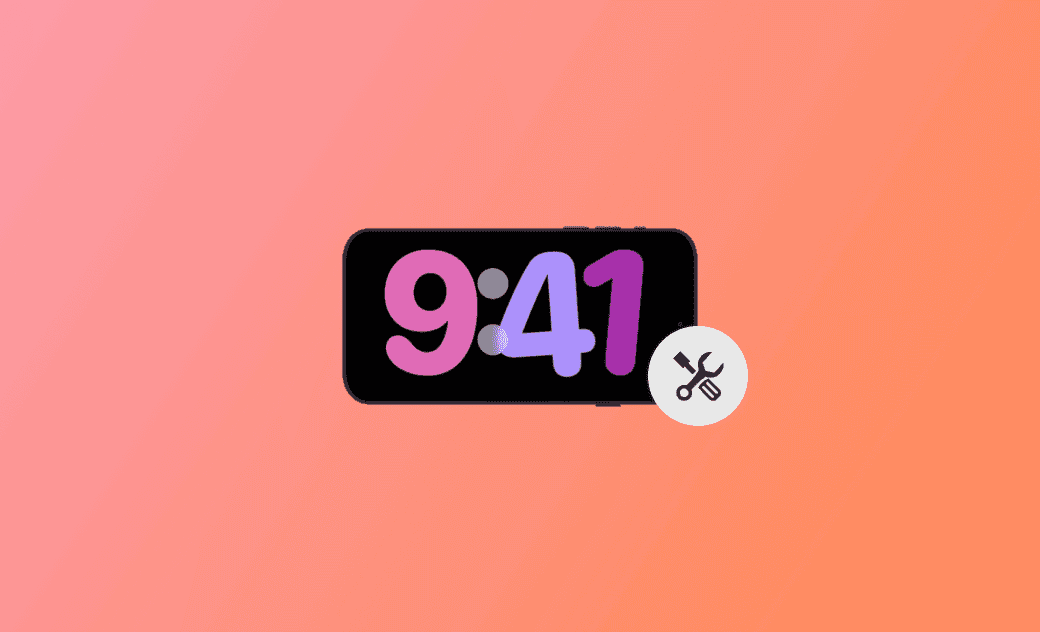【아이폰 스탠바이 설정】아이폰 스탠바이 안됨 문제 해결 방법
이 가이드에서는 iOS 26/18/17에서 스탠바이(Standby) 기능이 작동하지 않는 문제를 해결하는 방법을 단계별로 설명합니다. 자세한 내용은 아래 내용을 참고하시기 바랍니다.
스탠바이 모드는 Apple이 iOS 26/18/17 에서 새롭게 도입한 기능입니다. 이 모드를 사용하면 아이폰을 세워두었을 때 사진 프레임, 위젯, 시계 같은 유용한 정보를 한눈에 볼 수 있습니다. 특히, 아이폰 가로 시계 설정 기능은 많은 한국 사용자들에게 인기 있는 요소입니다.
스탠바이는 기본적으로 활성화되어 있으며, 만약 아이폰 스탠바이 설정이 작동하지 않는다면 아래 내용을 통해 문제를 점검해보시기 바랍니다.
iOS 26/18/17에서 스탠바이 모드 사용하는 방법
아이폰을 iOS 26/18/17로 업데이트했다면, 아이폰 스탠바이 모드를 바로 사용할 수 있습니다.
- iPhone에서 설정 앱으로 이동하십시오.
- 스탠바이를 탭하고 스탠바이가 켜져 있는지 확인하십시오.
- iPhone을 충전기에 연결하고 옆으로 눕혀 놓은 다음, 그대로 고정하십시오.
- 측면 버튼을 누르십시오.
스탠바이 모드를 비활성화하거나 다시 켜려면 설정 > 스탠바이에서 토글을 조정할 수 있습니다.
iOS 26/18/17에서 스탠바이가 작동하지 않을 때 확인할 점
스탠바이는 최신 iOS를 지원하는 모든 아이폰에서 정상적으로 작동해야 하지만, 일부 경우에 문제가 발생할 수 있습니다. 이럴 땐 아래 해결 방법을 순서대로 시도해 보세요.
방법 1:스탠바이를 껐다가 다시 켜기
- 설정 > 스탠바이로 이동
- 스탠바이 옵션을 껐다가 다시 켜기
- 아이폰 스탠바이 안됨 문제가 해결되었는지 확인
방법 2:스탠바이 활성 조건 확인하기
스탠바이 모드는 아래 조건을 충족해야 동작합니다.
아이폰이 iOS 26/18/17로 업데이트되어 있어야 함
충전 중일 것
아이폰이 가로 방향(60도 이상)으로 놓여 있을 것
화면이 잠겨 있을 것
방법3:화면을 탭해 활성화하기
일부 아이폰 모델은 항상 켜짐 디스플레이를 지원하지 않기 때문에, 아이폰 가로 시계 설정 화면은 탭을 해야 활성화될 수 있습니다. 이는 정상적인 작동 방식입니다.
방법 4:저전력 모드 해제하기
저전력 모드가 활성화되면 스탠바이 기능이 제한될 수 있습니다. 따라서 설정 > 배터리 > 저전력 모드를 꺼서 확인해 보세요.
방법 5:아이폰 재시동하기
캐시나 임시 데이터 문제로 발생할 수 있으므로, 아이폰을 재시동하면 문제가 해결되는 경우가 많습니다.
방법 6:아이폰 설정 초기화하기
설정 문제라면, 아이폰 설정을 초기화하여 기본값으로 되돌리는 방법이 있습니다.
- 설정 > 일반
- 전송 또는 iPhone 재설정 선택
- 재설정 > 모든 설정 재설정
- 암호 입력 후 확인
방법 7:iOS 최신 업데이트 적용하기
iOS 초기 버전에는 예기치 못한 오류가 있을 수 있습니다. 따라서 업데이트를 통해 문제를 해결하는 것도 방법입니다.
추가 팁: iOS 26/18/17 시스템 오류 간단히 해결하는 법
아이폰이나 아이패드 스탠바이 모드에서 문제가 발생한다면, 전문적인 iOS 시스템 복구 도구인 Dr.Buho BuhoRepair를 사용하는 것도 좋은 선택입니다. 클릭 몇 번으로 다양한 오류를 해결할 수 있어 기술 지식이 필요하지 않습니다.
BuhoRepair 주요 기능
1단계:수백 가지 iOS/iPadOS 시스템 문제 해결
2단계:iOS/iPadOS 다운그레이드 및 업그레이드 지원
3단계:아이폰·아이패드 초기화 기능 제공
4단계:자동 복구 모드 진입 및 해제
마무리
이 가이드가 아이폰 스탠바이 안됨 문제 해결에 도움이 되었기를 바랍니다. 만약 여전히 문제가 해결되지 않는다면, 전문가의 도움을 받는 것이 좋습니다.
또한 본문에서 소개한 BuhoRepair는 아이폰과 아이패드 사용자라면 꼭 활용해볼 만한 도구입니다. 이를 사용하면 iOS 시스템 오류 를 손쉽게 고칠 수 있습니다.
추가로, Mac 사용자라면 BuhoCleaner를 통해 macOS Sequoia 업그레이드 전후에 불필요한 파일을 정리하고 성능을 최적화할 수 있습니다.
은비가 Apple의 모든 제품에 열정을 갖고 있는 기술 전문가입니다. iPhone, iPad, Mac에 이르기까지 Apple의 모든 제품에 대해 깊은 이해와 강한 관심을 갖고 있습니다. 은비는 하드웨어, 소프트웨어 및 최신 기술 동향을 포함하여 Apple 제품의 모든 측면을 다루는 포괄적이고 심층적인 기술 기사를 작성하는 데 최선을 다하고 있습니다.